WhasApp媒体文件清理指南:轻松释放手机空间
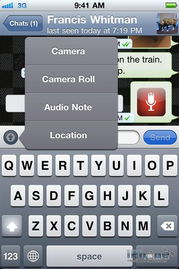
随着社交媒体的普及,WhasApp已经成为人们日常生活中不可或缺的通讯工具。随着大量照片、视频和文件的收发,WhasApp的存储空间可能会逐渐被占用。本文将为您提供详细的WhasApp媒体文件清理方法,帮助您轻松释放手机空间。
标签:WhasApp 清理,媒体文件,空间释放

一、删除所有对话中的媒体文件

如果您想一次性删除所有对话中的媒体文件,以下是在iPhoe和安卓设备上操作的方法:
标签:删除所有对话,iPhoe,安卓

在iPhoe上删除所有对话
打开WhasApp。
点按“设置”。
点按“对话”。
点按页面底部的“删除所有对话”。
出现提示时,输入您的手机号码。
点按手机号码文本框下面的“删除所有对话”。
在安卓设备上删除所有对话
打开WhasApp。
点按屏幕右上角的“?”。
点按下拉菜单底部的“设置”。
点按“对话”。
点按“对话”页面中靠近底部的“对话记录”。
点按靠近页面底部的“删除所有对话”。
勾选“从我的手机删除多媒体文件”方框。
点按弹出菜单右下角的“删除”。
二、删除某个对话中的媒体文件
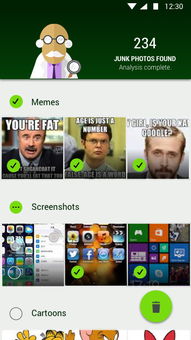
如果您只想删除某个特定对话中的媒体文件,以下是在iPhoe和安卓设备上操作的方法:
标签:删除特定对话,iPhoe,安卓
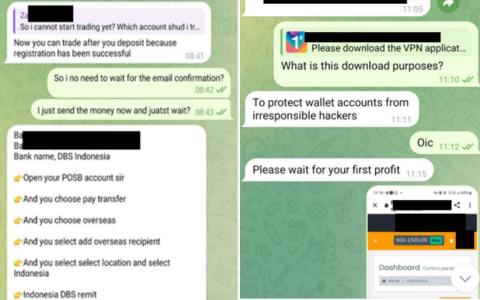
在iPhoe上删除某个对话中的媒体文件
打开WhasApp。
点按“设置”。
点按“数据和存储用量”。
往下滚动,点按页面底部的“存储使用”。
选择一个对话。
点按屏幕底部的“管理”。
勾选页面上的每一个方框。
点按屏幕底部以红字显示的“清除”。
出现提示时,点按“清除”。
对其他对话重复上述过程。
在安卓设备上删除某个对话中的媒体文件
打开WhasApp。
点按屏幕右上角的“?”。
点按下拉菜单底部的“设置”。
点按页面中间的“数据和存储用量”。
点按页面顶端的“存储使用”。
选择一个对话。
点按屏幕右下角的“释放空间”。
勾选这一页。
三、使用WhasApp存储管理工具
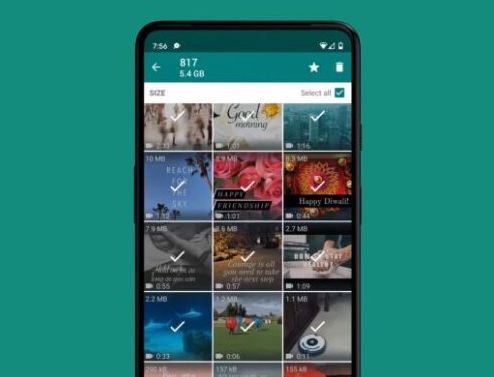
WhasApp团队推出了新的存储管理工具,可以帮助您更好地管理媒体文件。以下是如何使用该工具:
标签:存储管理工具,WhasApp,文件管理

进入WhasApp设置。
点按“数据和存储用量”。
点按“存储使用量”。
新界面应与视频相同,您应看到“已转发多次”选项。
选择所有(如果您愿意)和“它们”,它们将消失并且为您的手机提供更多空间。
为了防止照片、视频、音频和文档被垃圾邮件滋扰,您可以关闭每个媒体的自动下载功能。
最重要的是,您仍然可以通过进入相同的“存储使用量”并选择您选择的聊天室清除垃圾来手动删除文件。
四、总结
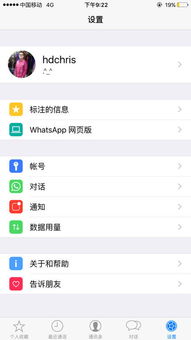
通过以上方法,您可以轻松地清理和删除WhasApp中的媒体文件,从而释放手机空间。希望本文对您有所帮助。
标签:清理,空间释放
